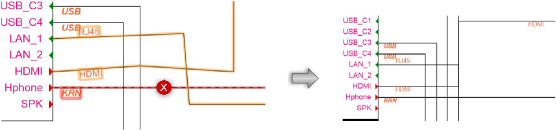Redirigir circuitos
Redirigir circuitos
|
Modo |
Herramienta |
Espacio de trabajo: Conjunto de herramientas |
|
Sin nodos de derivación
Presentar nodos de derivación
|
Reencaminar circuitos
|
Design Suite, Spotlight: Diagramas esquemáticos de ConnectCAD ConnectCAD: Diagramas esquemáticos |
Múltiples circuitos pueden ser redirigidos para alinearlos gráficamente a, y si es necesario, combinar el enrutamiento con, un circuito seleccionado. Los circuitos no tienen que ser del mismo tipo de señal.
Esto puede limpiar un dibujar haciendo circuitos paralelos, por ejemplo, o haciendo que sigan la ruta de un circuito en particular. Un conjunto de circuitos también puede ser convertido en en un cierto tipo de circuito (como circuitos de polilínea redondeada), crear de salidas en abanico y eliminar rutas de circuito adicionales.
Al combinar rutas de circuito como parte del redireccionamiento, éstos se pueden presentar con o sin nodos de derivación, los cuáles indican donde circuitos se desvían de su bus a sus tomas de corriente conectadas.
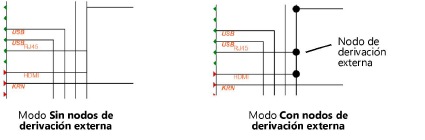
Para usar la herramienta Reencaminar circuitos, primero se puede seleccionar los circuitos, o se puede hacer clic en la herramienta primero y luego seleccionar los circuitos a redirigir.
Para redirigir circuitos:
Haga uno de los siguientes:
Haga clic en la herramienta Selección y seleccione el o los circuitos a redirigir.
Haga clic en la herramienta Reencaminar circuitos y seleccione un circuito; haga clic en la tecla Shift para seleccionar circuitos adicionales.
Haga clic en el modo Sin nodos de derivación o el modo Presentar nodos de derivación. A medida que mueve el cursor sobre los circuitos, el circuito resaltado es al que los circuitos seleccionados se alinearán.
Haga clic para alinear y redirija los circuitos.
Haga clic y arrastrar en el circuito de referencia resaltado para presentar en la barra de datos flotante, y especifique una distancia fija entre circuitos con bus.